
O Globoplay é o serviço de streaming da Rede Globo, que oferece conteúdo exclusivo, como séries, novelas, programas de TV e filmes. Embora seja possível acessar o Globoplay através de diversos dispositivos, como smartphones e tablets, muitos usuários preferem assistir aos programas em uma tela maior, como a televisão.
Assistir aos seu programas preferidos numa tela de TV torna a experiência mais proveitosa e cômoda. Contudo, muitos usuários ainda não sabem como ativar o aplicativo do Globoplay à televisão. Pensado nisso, desenvolvemos esse artigo com todas as informações para que você possa assistir ao Globoplay pela televisão.
Neste tutorial, vamos mostrar como ativar o Globoplay na TV, passo a passo, utilizando dois dispositivos diferentes: Smart TV e Chromecast. Com este passo a passo, você terá acesso a todo o conteúdo do Globoplay na sua TV, aproveitando a qualidade de imagem e som que só uma tela grande pode oferecer.
Baixe o aplicativo
Antes de conectar o Globoplay à televisão, é necessário ter acesso ao aplicativo no dispositivo, para isso, você deve baixar o aplicativo do Globoplay.
Veja abaixo o passo a passo para realizar esse processo:
- Acesse a loja de aplicativos do seu dispositivo. O Globoplay está disponível para Play Store ou Apple Store.
- Na ferramenta de busca, pesquise por “Globoplay”.
- Ao encontrar o resultado esperado, selecione “instalar” e aguarde que o download seja concluído.

Como ativar o Globoplay na Smart TV
Para ativar o Globoplay na Smart TV, é necessário baixar o aplicativo tanto na TV, quanto no celular.
Sabendo disso, veja o passo a passo abaixo para realizar a ativação:
Como ativar o Globoplay na Smart TV
- Abra o app
Acesse o aplicativo do Globoplay no menu de aplicativos.
- Encontre as configurações
Em seguida, encontre o menu do app e clique em “minha conta”.
- Faça login
Depois, clique em “entrar” e faça login com seu email e senha de segurança.
- Leia o QR Code
Agora, utilize seu celular para ler o QR Code que surgirá na tela.
- Acesse outra alternativa
Caso o link não apareça, acesse ativar.globo.com/tv através do navegador de internet.
- Acesse o app pelo celular
O próximo passo é fazer login na sua Conta Globo pelo celular.
- Ative o código
Depois, digite no celular o código apresentado na tela da TV e clique em “ativar”.
- Confirme
Por fim, clique em “ok” para confirmar a ativação e você já será capaz de acessar aos conteúdos do Globoplay na Smart TV.
Como ativar o Globoplay no Chromecast
Para assistir ao Globoplay através do Chromecast, é necessário baixar o aplicativo no celular antes.
Sabendo disso, siga o passo a passo abaixo para saber como fazer a transmissão:
- Acesse o aplicativo do Globoplay no celular e faça login na sua Conta Globo.
- O próximo passo é clicar no ícone de transmissão no canto superior direito da tela.
- Depois disso, todos os conteúdos que forem selecionados para serem reproduzidos serão transmitidos para a televisão.
Por que assinar o Globoplay?
O Globoplay é a plataforma de streaming da Rede Globo, e conta com variedade de conteúdos para assistir onde e quando quiser.
Para os fãs de novelas, é possível encontrar as que já saíram do ar há anos e as que ainda estão na programação da emissora. Assim como filmes nacionais e internacionais, os usuários também encontram opções de séries e minisséries.
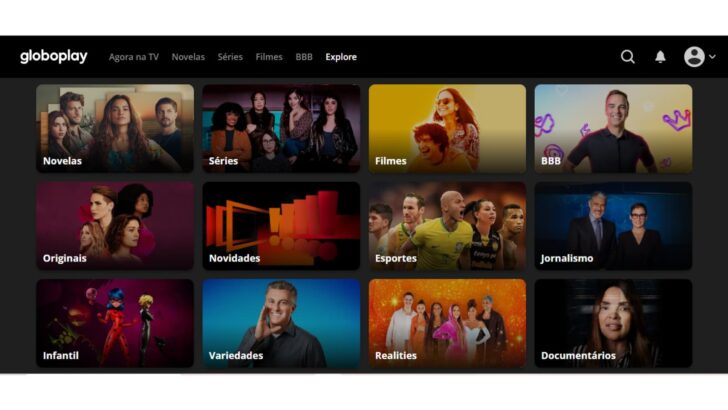
Vale destacar que o Globoplay apresenta os programas da Rede Globo, oferecendo opções de humor, música, esportes, jornalismo, programas de auditório e muito mais.
Ainda há a opção de assistir à TV Globo ao vivo, incluindo o popular reality show Big Brother Brasil, que pode ser assistido ao vivo 24 horas por dia.
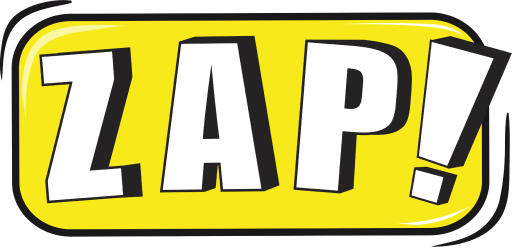




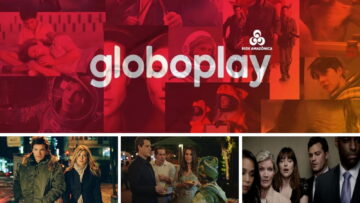

Comentários